Исправлено: не удается удалить фотографии с iPhone или iPad.

[ad_1]
Если вам интересно, почему вы не можете удалить определенные фотографии с iPhone, ниже вы найдете инструкции по удалению таких фотографий с iPhone или iPad.

Почему я не могу удалить фотографии с iPhone?
Приложение «Фотографии» на iPhone позволяет редактировать фотографии, упорядочивать фотографии, видео, снимки экрана в альбомы и удалять ненужные фотографии.
Помимо отображения фотографий, хранящихся на фактической внутренней памяти вашего iPhone, приложение «Фотографии» также показывает фотографии iCloud и фотографии, синхронизированные с других устройств.
Если вы не можете удалить определенные фотографии на iPhone, скорее всего, эти фотографии созданы либо из iCloud, либо с других устройств (Mac, iPad или Windows).
С этим пониманием давайте продолжим и рассмотрим шаги по удалению фотографий iCloud и фотографий, синхронизированных с других устройств на iPhone.
1. Перезагрузите iPhone.
Иногда проблема может быть вызвана техническими сбоями. Следовательно, начать сначала ваш iPhone, а затем попробуйте удалить эти фотографии (если они все еще отображаются).
Перейти к Настройки > Общий > прокрутите вниз и нажмите Неисправность. Подождите 60 секунд и Начать сначала iPhone, нажав кнопку питания.
Переходите к следующим шагам, если эти фотографии, которые невозможно удалить, все еще отображаются в приложении «Фотографии».
2. ВЫКЛЮЧИТЕ Фото iCloud.
Если «Фотографии iCloud» включены, приложение «Фотографии» будет отображать фотографии iCloud, и единственный способ удалить эти фотографии с iPhone — выключить «Фотографии iCloud».
1. Перейти к Настройки > нажмите на свой Имя Apple ID а затем нажмите на iCloud.
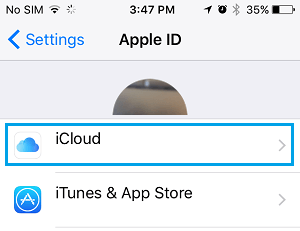
2. Затем нажмите на Фотографии и переместите переключатель рядом с Фото iCloud к ВЫКЛЮЧЕННЫЙ должность.
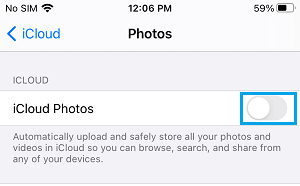
Теперь, когда вы перейдете в приложение «Фото», вы не сможете увидеть Фото iCloud.
3. Удалите фотографии, синхронизированные с других устройств.
Если отключение «Фото iCloud» не устранило проблему, скорее всего, у вас есть фотографии, синхронизированные через Finder или iTunes на вашем iPhone.
Единственный способ удалить синхронизированные фотографии с iPhone — подключить устройство к тому же Mac или ПК, с которого фотографии были изначально импортированы.
2.1. Удалите синхронизированные фотографии с iPhone с помощью Mac
Если вы используете Mac, выполните следующие действия, чтобы удалить синхронизированные фотографии с вашего iPhone.
1. Затыкать айфон в Mac используя прилагаемый кабель молнии.
2. Нажать на Значок поиска и выберите свой айфон в боковом меню.
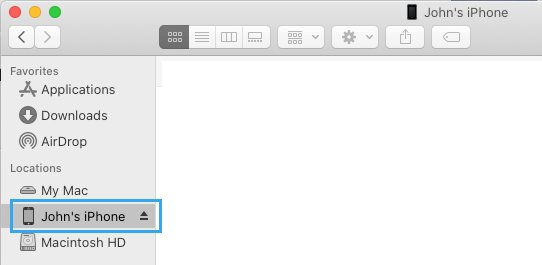
3. Далее нажмите на Фотографии (1) вкладка> проверить Избранные альбомы (2) вариант и Снимите флажок Фотоальбомы (3) содержащие синхронизированные фотографии, которые вы хотите удалить с iPhone.
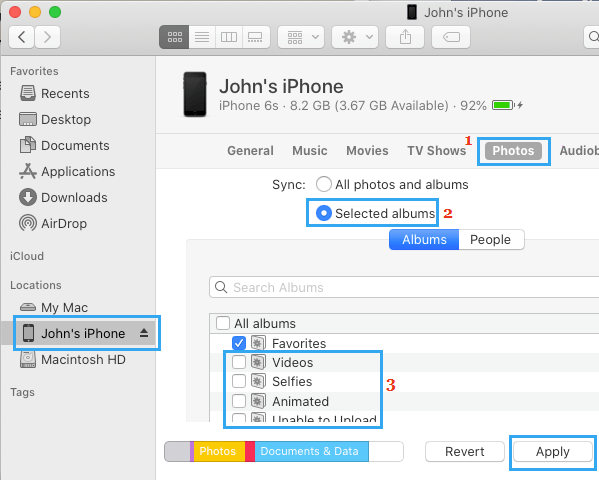
4. После того, как вы уберете отметку с фотоальбомов, нажмите на Применять кнопка.
5. Дождитесь изменений синхронизации с вашим iPhone.
После завершения процесса синхронизации все синхронизированные фотографии будут удалены с вашего iPhone.
2.2. Удалите синхронизированные фотографии с iPhone с помощью компьютера под управлением Windows
В случае компьютера с Windows интерфейс немного отличается, но действия такие же.
1. Затыкать айфон в Компьютер Windows используя прилагаемый кабель молнии.
2. Открытым iTunes и нажмите на Значок телефона как он появляется в iTunes.
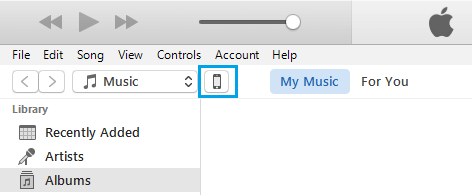
3. Выбирать Фотографии (1) в боковом меню> проверить Выбранные папки (2) вариант> Снимите флажок Фотоальбомы (3) содержащие синхронизированные фотографии, которые вы хотите удалить с iPhone, и нажмите Применять.
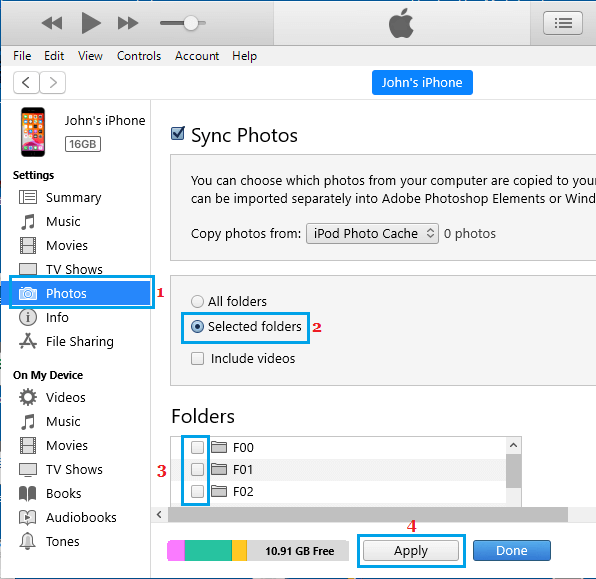
4. Дождитесь изменений синхронизации с вашим iPhone.
После завершения процесса синхронизации все синхронизированные фотографии будут удалены с iPhone.
- Как перенести фотографии с iPhone на iPad
- Как перенести фотографии с iPhone на Mac с помощью захвата изображений
[ad_2]
